
Инкогнито режим - приватни режим прегледача, када се ради у претраживачу, подаци о посећеним веб локацијама, упитима за претрагу и друге информације о корисниковој активности се не спремају. Прегледник, када посећује одређене ресурсе на Интернету, прикупља одређену количину информација о радњама корисника.
У основи, ово је потребно како би се брзо отворило жељено место, аутоматски унели претходно унесени подаци у облику улаза на веб локацију итд..
Садржај:- Како да уђете у анонимни режим у Гоогле Цхроме-у
- Како да омогућите анонимни режим у Иандек.Бровсер
- Како омогућити приватно прегледавање у Мозилла Фирефоку
- Како пребацити на анонимни режим у Опери
- Приватно прегледавање у програму Мицрософт Едге
- Како да омогућите анонимни режим у Интернет Екплорер-у
- Вруће типке за улазак у анонимни режим: табела
- Закључци чланка
У неким случајевима, корисник мора да користи претраживач приватно, без спремања историје посета и претрага, а не оставља друге трагове своје активности. Ово ће можда бити потребно, на пример, ако морате да сакријете нешто од родбине или колега са посла, ако имају приступ вашем рачунару.
Да бисте то учинили, омогућите анонимни режим у прегледачу. Сви главни прегледачи подржавају приватни режим, који се у прегледачима различито назива: „анонимни режим“, „приватно прегледавање“, „ИнПривате режим“.
Након омогућавања анонимног начина, у прегледач се не чувају следећи подаци:
- историја посећених веб страница;
- Историја претраге
- Унесите податке на обрасце за пријаву на веб страницама
- Колачићи
- списак за преузимање;
- претраживач не памти лозинке;
- након напуштања приватног режима бришу се кеш и изванмрежни подаци.
Ознаке створене у режиму приватног прегледавања биће сачуване у уобичајеном прегледачу. Датотеке преузете у анонимном режиму се не бришу са рачунара. Имајте на уму да анонимни режим не пружа анонимност..
Анонимни режим ради у засебном прозору који се отвара паралелно са уобичајеним прозором прегледача. Док ради у приватном режиму, корисник може истовремено користити обични прегледач и прегледач отворен у режиму анонимности. Историја и други приватни подаци неће се сачувати само у прегледачу отвореном у приватном режиму.
За улазак у режим анонимног коришћења користе се врући тастери. Више информација о пречацима на тастатури потражите у одељцима овог члана који су специфични за прегледач, као и резиме табеле на крају чланка..
Како да уђете у анонимни режим у Гоогле Цхроме-у
Режим анонимног прегледавања у Цхромеу не оставља трагове на рачунару (колачићи, историја претраге и итд.) Након затварања анонимних картица. Ознаке додате прегледачу и преузете датотеке се чувају на рачунару.
Ваш ИСП и администратор система у вашој организацији моћи ће да виде ваше поступке. Посећене веб локације такође ће знати о вашој посети..
Анонимни режим у Гоогле Цхроме-у покреће се на више начина:
- Идите на „Подешавања и управљање Гоогле Цхроме-ом“, кликните на „Нови прозор без архивирања“.
- Притисните на тастатури тастере "Цтрл" + "Схифт" + "Н".
- Кликните десном типком миша на икону прегледача Гоогле Цхроме на траци задатака, изаберите „Нови анонимни прозор“.
- Кликните десним тастером миша на везу, у контекстном менију одаберите „Отворите везу у прозору у режиму анонимности“.
Затим ће се отворити анонимни прозор прегледача Гоогле Цхроме..

Да бисте онемогућили анонимни режим, само затворите прозор прегледача Цхроме, покренут у приватном режиму.
Како да омогућите анонимни режим у Иандек.Бровсер
Анонимни режим у прегледачу Иандек омогућава вам да не чувате захтеве и посете, колачиће (колачиће) итд..
Постоји неколико начина за отварање анонимног начина у Иандек прегледачу:
- Идите на поставке Иандек.Бровсер, кликните на „Инцогнито Моде“.
- Притисните тастере на тастатури „Цтрл“ + „Схифт“ + „Н“ истовремено.
- Кликните десним тастером миша на икону прегледача на траци задатака, изаберите „Нови прозор у режиму анонимности“.
- Након десног клика на везу изаберите „Отвори везу у режиму анонимности“.
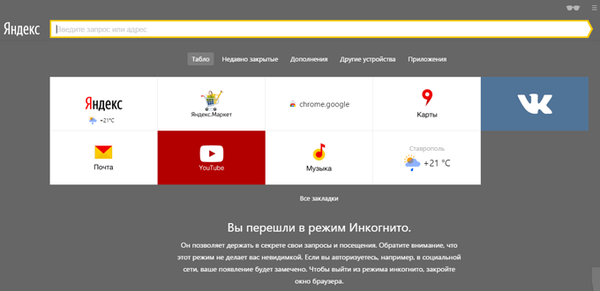
Затворите прозор прегледача Иандек, покренут у приватном режиму, да бисте изашли из начина анонимности.
Како омогућити приватно прегледавање у Мозилла Фирефоку
Анонимни режим компаније Мозилла зове се приватно прегледавање. Инкогнито режим можете ући у Фирефок на следеће начине:
- Притисните на тастатури тастере "Цтрл" + "Схифт" + "П".
- Кликните на дугме "Отвори мени", а затим на "Приватни прозор".
- Након клика на икону прегледача Мозилла Фирефок на траци задатака изаберите „Нови приватни прозор“.
- Кликните десним тастером миша на везу, изаберите „Отвори везу у новом приватном прозору“.
У прегледачу Мозилла Фирефок у режиму "Приватно прегледавање" омогућена је заштита од праћења како би се спречило да неке веб локације користе трагаче који прикупљају информације о понашању корисника.
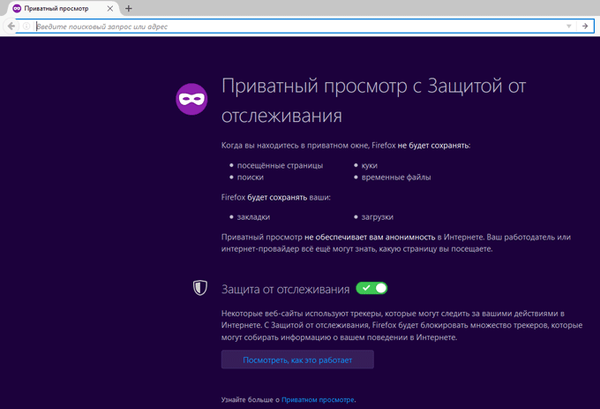
Затворите анонимне картице да бисте изашли из приватног режима у Мозилла Фирефок.
У подешавањима Мозилла Фирефок, на картици "Приватност", у ставци "Историја", можете да изаберете други режим прегледача, на пример, "Фирефок неће памтити историју".
Како пребацити на анонимни режим у Опери
Анонимни режим у Опери се назива "Приватно прегледавање". Постоји неколико опција за улазак у приватно прегледавање у прегледачу Опера:
- Притисните дугме "Мену" и изаберите "Цреате а привате виндов".
- Притисните тастатуру на „Цтрл“ + „Схифт“ + „Н“.
- Кликните десним тастером миша на траку задатака на икони прегледача Опера, а затим изаберите „Креирај приватни прозор“.
- Кликните десним тастером миша на везу, кликните на "Отвори у приватном прозору".
Након затварања прозора прегледача у режиму анонимности, сви подаци биће избрисани. За већу приватност користите ВПН који је уграђен у Опера прегледач..
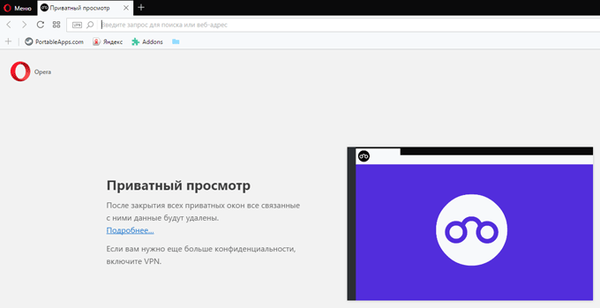
- Како видети лозинку под звездицама (тачкицама) у прегледачу
- Како уклонити лозинке у прегледачу
Приватно прегледавање у програму Мицрософт Едге
У Мицрософт Едге-у, анонимни режим се назива ИнПривате прегледавање. Постоји неколико начина за омогућавање приватног режима у прегледачу Мицрософт Едге:
- Идите на „Подешавања и више“, кликните на „Нови прозор ИнПривате“.
- На траци са задацима кликните десним тастером миша на икону прегледача Едге, изаберите ставку контекстног менија „Нови прозор ИнПривате“..
- Да бисте омогућили приватно прегледавање, притисните пречицу на тастатури „Цтрл“ + „Схифт“ + „П“.
Након тога ће се отворити анонимни прозор у прегледачу Мицрософт Едге..
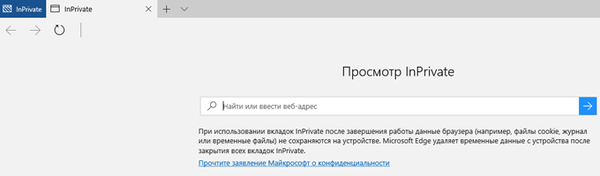
Након затварања свих картица ИнПривате, привремени подаци који се користе у приватном режиму биће избрисани у прегледачу Мицрософт Едге..
Како да омогућите анонимни режим у Интернет Екплорер-у
Анонимни режим у програму Интернет Екплорер назива се "приватно прегледавање" - ИнПривате. Инкогнито режим можете ући у Интернет Екплорер на следеће начине:
- Уђите у приватно прегледавање истовремено притиском на тастатуре „Цтрл“ + „Схифт“ + „П“.
- Кликните десном типком миша на икону претраживача Интернет Екплорер на траци задатака, изаберите „Покрени ИнПривате прегледавање“.
- Идите на мени „Алати“, изаберите „Сигурност“, а затим кликните на „Прикажи ИнПривате“.
Након тога отвориће се прозор прегледача Интернет Екплорер са поруком да је „ИнПривате прегледавање омогућено“. У режиму „ИнПривате прегледавање“ подразумевано су у прегледачу онемогућене траке са алаткама и проширења (ово подешавање се може променити).
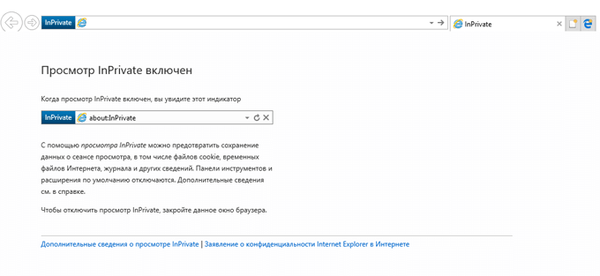
ИнПривате режим ће се искључити у прегледачу након затварања овог прозора.
Вруће типке за улазак у анонимни режим: табела
Табела садржи вруће тастере који се користе у најпопуларнијим прегледачима који раде у оперативним системима Виндовс, Линук, Цхроме ОС.
| Бровсер | Кључеви |
|---|---|
| Гоогле Цхроме, Иандек.Бровсер, Опера | Цтрл + Схифт + Н |
| Мозилла Фирефок, Мицрософт Едге, Интернет Екплорер | Цтрл + Схифт + П |
Закључци чланка
Како не би сачувао податке о раду у претраживачу, корисник може користити режим анонимног покретања, покренут у посебном прозору. У приватном режиму, историја прегледавања, претраге, колачићи и други подаци се не чувају.
Повезане публикације:- Родитељски надзор у Гоогле Цхроме-у
- Цхроме Цлеануп Тоол - Алат за чишћење Цхроме-а
- Како да онемогућите савете са алаткама за Гоогле Цхроме картице
- Како очистити предмеморију прегледника
- Сачувај саобраћај - Проширење чувања података











